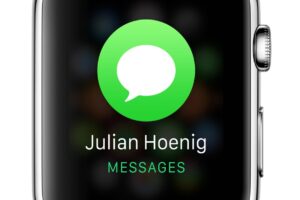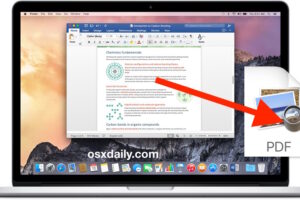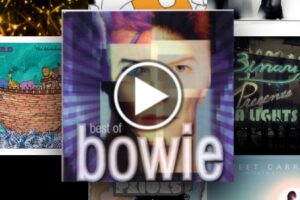Résolution des problèmes d'envoi de photos sur iPhone pour les MMS et les iMessages

L'envoi et la réception de photos sur votre iPhone est un moyen pratique de partager des souvenirs avec vos amis et votre famille. Que vous utilisiez iMessage pour les utilisateurs d'iPhone ou les MMS pour les destinataires Android ou Windows Phone, l'envoi de photos devrait être sans problème. Cependant, si vous rencontrez des difficultés pour envoyer des photos, suivez les étapes ci-dessous pour résoudre rapidement le problème.
Veuillez noter que ces étapes de dépannage sont spécifiques aux utilisateurs d'iPhone. Si le téléphone du destinataire rencontre des problèmes, il devra suivre des instructions séparées. L'envoi de photos est compatible avec différentes plateformes, y compris l'iPhone, Android, Windows Phone et autres, à condition que les services nécessaires et les forfaits de données cellulaires soient disponibles. Sans forfait de données ou connexion Wi-Fi, les appareils ne pourront pas envoyer ou recevoir de photos.
Résolution des problèmes d'envoi de photos sur iPhone
Ces étapes s'appliquent à tous les modèles d'iPhone exécutant n'importe quelle version d'iOS, quel que soit l'appareil ou la version.
Étape 1 : Confirmez les paramètres des données cellulaires et du Wi-Fi
Pour envoyer des photos via iMessage, votre iPhone doit disposer d'une connexion de données cellulaires active ou d'une connexion Wi-Fi.
- Ouvrez l'application "Réglages" et accédez à "Cellulaire".
- Assurez-vous que le commutateur "Données cellulaires" est activé.
Les données cellulaires peuvent être désactivées si le Wi-Fi est actif. Faites glisser votre doigt vers le bas depuis le haut de l'écran et appuyez sur l'icône Wi-Fi pour vous assurer qu'une connexion sans fil est à la fois active et activée.
Étape 2 : Vérifiez si les messages MMS sont activés
Les messages MMS sont essentiels pour l'envoi de messages multimédias sur différentes plateformes. Assurez-vous qu'ils sont activés si vous rencontrez des problèmes d'envoi d'images :
- Allez dans "Réglages", puis sélectionnez "Messages".
- Vérifiez que l'option "Messages MMS" est activée.
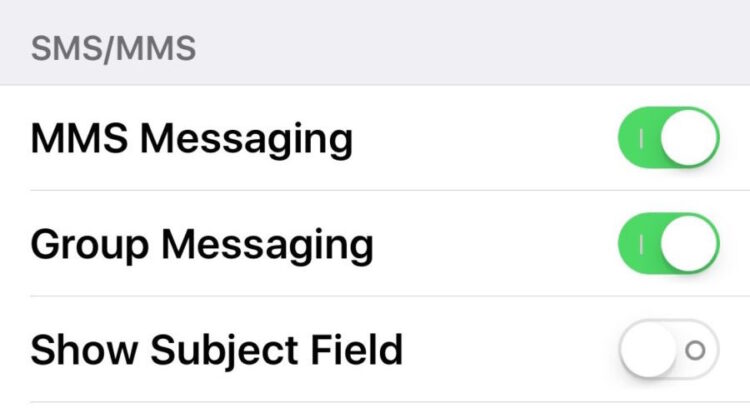
Les messages MMS sont nécessaires pour envoyer et recevoir des photos vers et depuis des utilisateurs Android, Windows, Blackberry, ainsi que des utilisateurs d'iPhone qui n'utilisent pas iMessage.
Étape 3 : Vérifiez si iMessage est activé
La plupart des utilisateurs d'iPhone communiquent via iMessage, et vous devez vous assurer qu'il est activé si vous utilisez un iPhone.
- Ouvrez l'application "Réglages", accédez à "Messages" et assurez-vous qu'iMessage est activé.
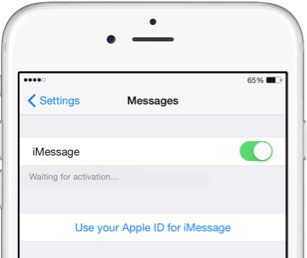
Si vous voyez "iMessage en attente d'activation", envisagez de basculer le service. Parfois, il suffit d'éteindre et de rallumer iMessage pour résoudre les problèmes connexes.
Étape 4 : Redémarrez votre iPhone
Un simple redémarrage peut souvent corriger les petits problèmes, y compris l'incapacité à envoyer des photos.
- Appuyez simultanément sur les boutons "Marche/Arrêt" et "Accueil" jusqu'à ce que le logo Apple apparaisse, environ 10 secondes.
Ce redémarrage forcé peut résoudre divers problèmes d'envoi de messages et d'autres comportements étranges dans iOS.
Étape 5 : Réinitialisez les paramètres réseau
La réinitialisation des paramètres réseau dans iOS peut parfois corriger les problèmes d'envoi d'images si la fonctionnalité ne fonctionne pas correctement.
- Ouvrez l'application "Réglages", accédez à "Général", puis sélectionnez "Réinitialiser".
- Choisissez "Réinitialiser les paramètres réseau" et confirmez votre choix.
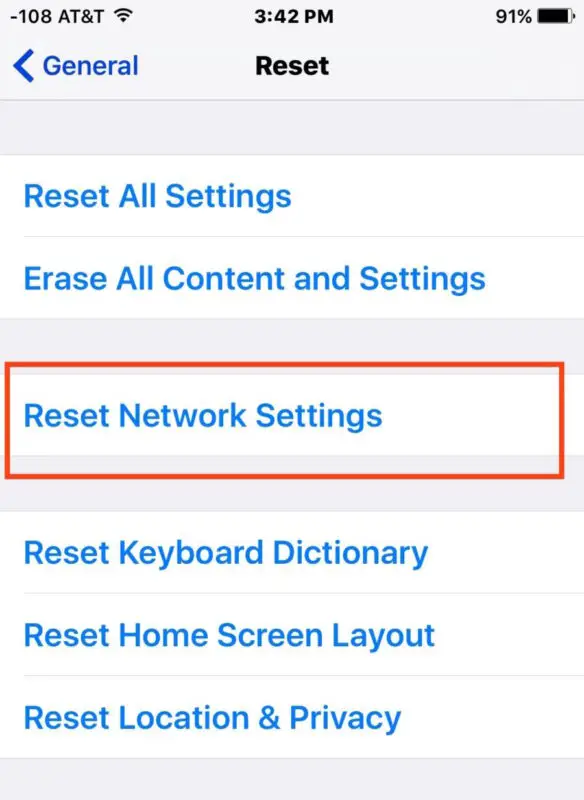
Cette action réinitialisera toutes les connexions Wi-Fi enregistrées et les personnalisations des paramètres DNS et DHCP. Soyez prêt à saisir à nouveau les mots de passe Wi-Fi et toutes les données relatives aux routeurs et aux connexions.
Autres considérations
- La réception cellulaire est-elle faible? Une mauvaise réception peut entraver l'envoi de messages et d'images.
- La réception cellulaire du destinataire est-elle faible ou indisponible? Cela peut également entraîner l'échec de l'envoi de photos.
- Aucun forfait de données ou Wi-Fi n'est-il disponible? L'absence de service de données empêchera iMessage de transmettre des textes ou des images.
- Les messages SMS normaux fonctionnent-ils pour l'envoi et la réception? Si les messages texte standard ne passent pas depuis votre iPhone, il peut y avoir d'autres problèmes, y compris des problèmes avec votre forfait mobile.
Partagez vos propres astuces ou astuces pour résoudre les problèmes d'envoi de photos sur iPhone dans les commentaires ci-dessous. Dans la plupart des cas, en suivant les étapes ci-dessus, vous devriez résoudre votre problème!